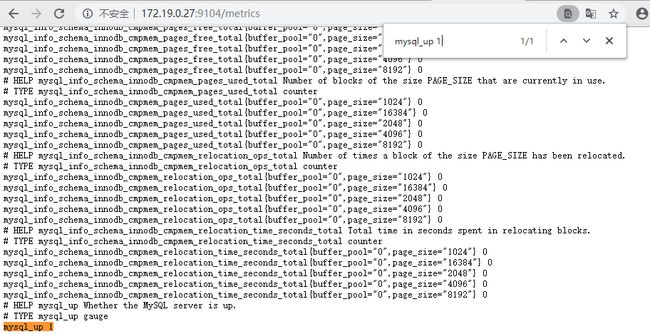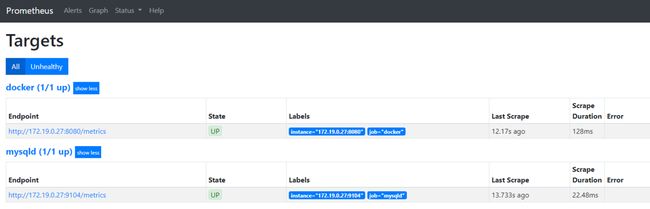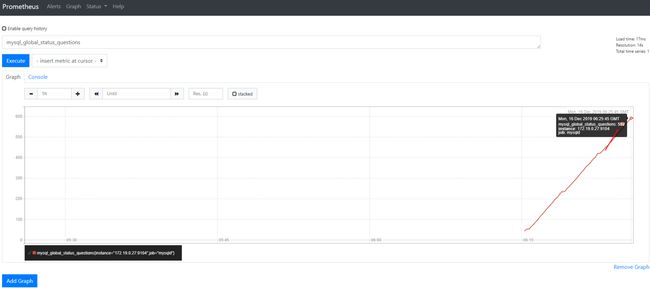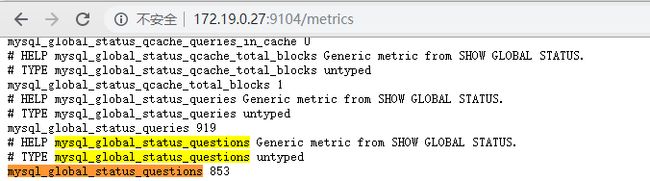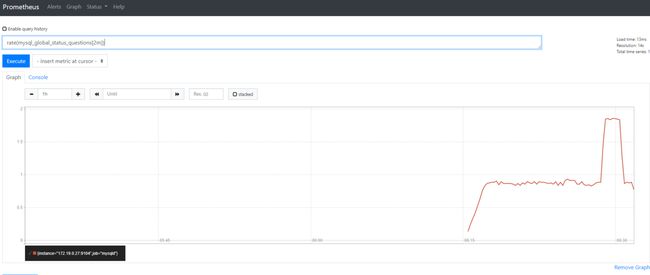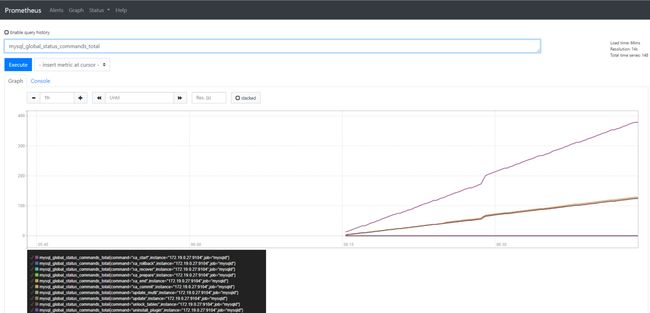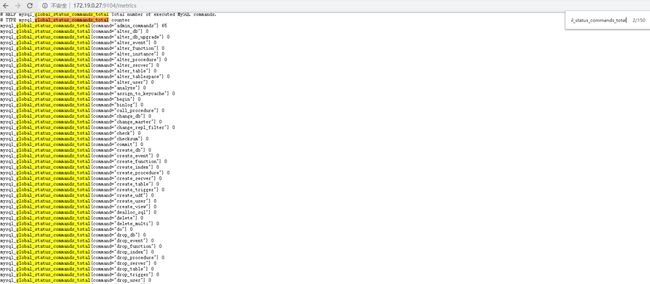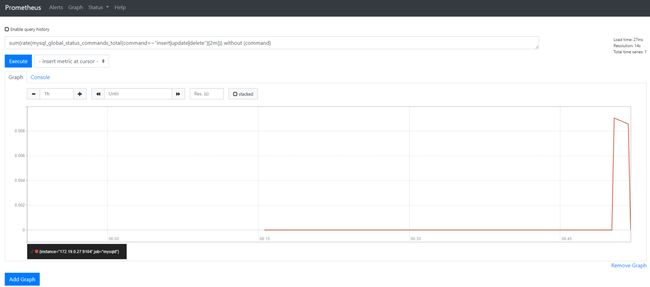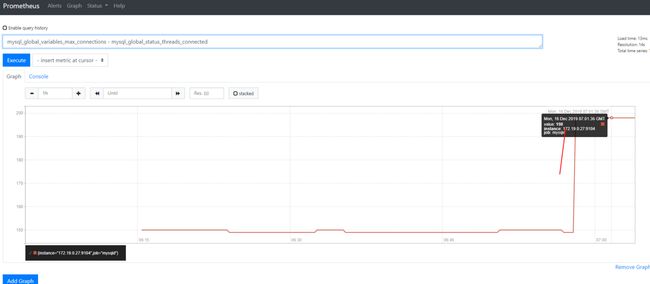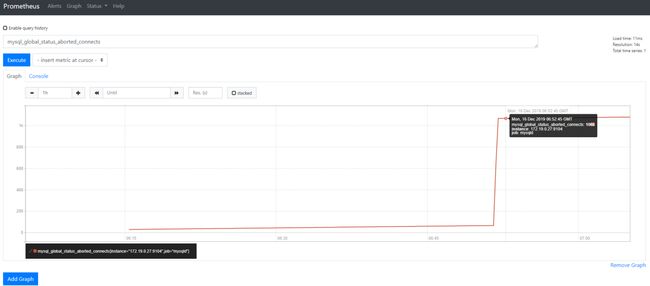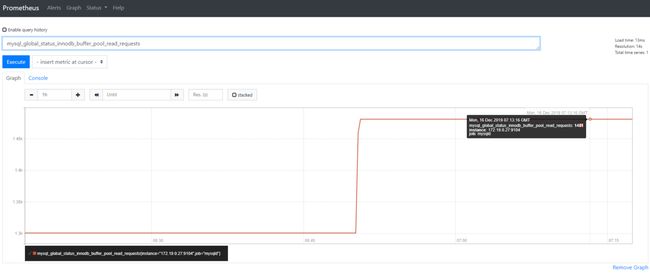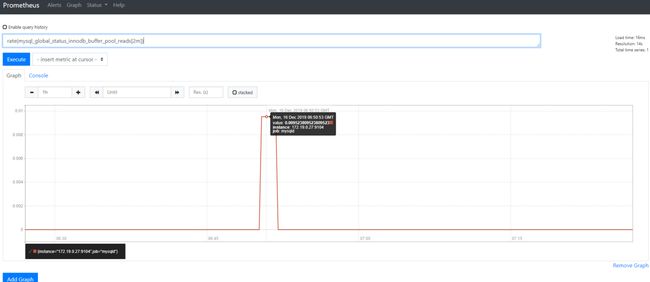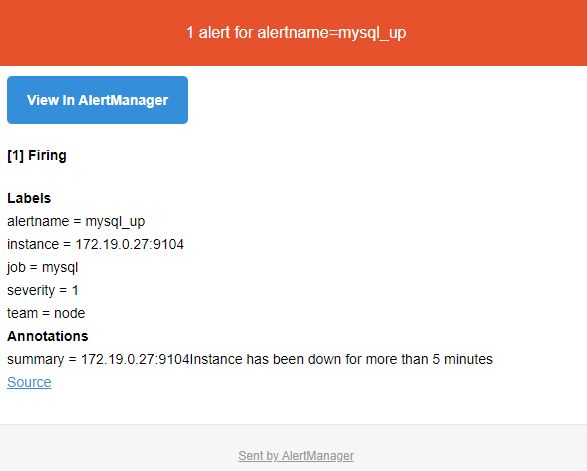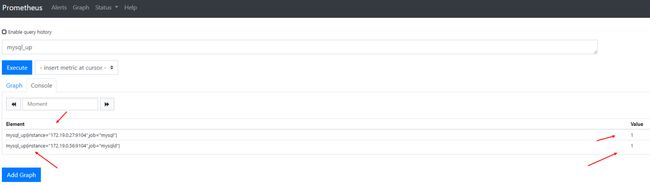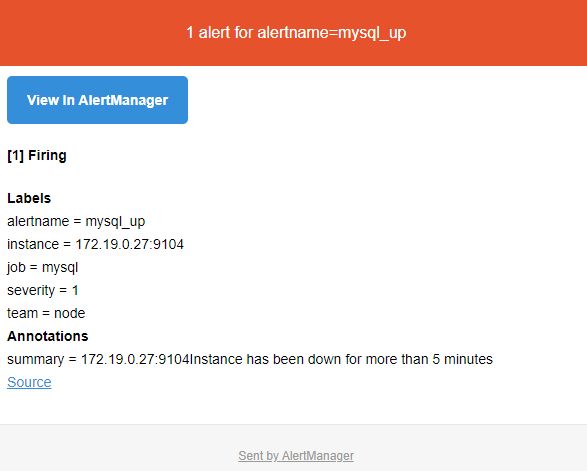List
CentOS7.3
alertmanager-0.19.0.linux-amd64.tar.gz
mysql-5.7.23-1.el7.x86_64.rpm-bundle.tar
mysqld_exporter-0.12.1.linux-amd64.tar.gz
prometheus-2.13.0.linux-amd64.tar.gz
| 节点名 | IP | 软件版本 | 说明 |
|---|---|---|---|
| prometheus-master | 172.19.0.55 | alertmanager-0.19/prometheus-2.13.0 | Prometheus联邦集群Master节点 |
| prometheus-slave | 172.19.0.56\192.168.50.10 | prometheus-2.13 | Prometheus联邦集群slave节点(proxy) |
| prometheus_mysql | 192.168.50.5 | mysqld_exporter-0.10/mysql-5.7.23.rpm-bundle.tar | Prometheus的Mysql_Test节点 |
初始化系统环境
1.初始化
init_security() {
systemctl stop firewalld
systemctl disable firewalld &>/dev/null
setenforce 0
sed -i '/^SELINUX=/ s/enforcing/disabled/' /etc/selinux/config
sed -i '/^GSSAPIAu/ s/yes/no/' /etc/ssh/sshd_config
sed -i '/^#UseDNS/ {s/^#//;s/yes/no/}' /etc/ssh/sshd_config
systemctl enable sshd crond &> /dev/null
rpm -e postfix --nodeps
echo -e "\033[32m [安全配置] ==> OK \033[0m"
}
init_security
init_yumsource() {
if [ ! -d /etc/yum.repos.d/backup ];then
mkdir /etc/yum.repos.d/backup
fi
mv /etc/yum.repos.d/* /etc/yum.repos.d/backup 2>/dev/null
if ! ping -c2 www.baidu.com &>/dev/null
then
echo "您无法上外网,不能配置yum源"
exit
fi
curl -o /etc/yum.repos.d/163.repo http://mirrors.163.com/.help/CentOS7-Base-163.repo &>/dev/null
curl -o /etc/yum.repos.d/epel.repo http://mirrors.aliyun.com/repo/epel-7.repo &>/dev/null
yum clean all
timedatectl set-timezone Asia/Shanghai
echo "nameserver 114.114.114.114" > /etc/resolv.conf
echo "nameserver 8.8.8.8" >> /etc/resolv.conf
chattr +i /etc/resolv.conf
yum -y install ntpdate
ntpdate -b ntp1.aliyun.com # 对时很重要,避免zookeeper因为时间不准找不到主机
echo -e "\033[32m [YUM Source] ==> OK \033[0m"
}
init_yumsource
# 配置主机名解析
tail -2 /etc/hosts
172.19.0.55 prometheus-master
172.19.0.56 prometheus-slave
部署Mysql及MySQLD Exporter(Prometheus_Mysql上安装)
# 为了简化测试环境复杂度,这里使用Docker Compose定义并启动MySQL以及MySQLD Exporter:
cat docker-compose.yml
version: '3'
services:
mysql:
image: daocloud.io/library/mysql:5.7
ports:
- "3306:3306"
environment:
- MYSQL_ROOT_PASSWORD=XUANji.20
- MYSQL_DATABASE=database
mysqlexporter:
image: prom/mysqld-exporter
ports:
- "9104:9104"
environment:
- DATA_SOURCE_NAME=root:XUANji.20@(mysql:3306)/database
# 这里通过环境变量DATA_SOURCE_NAME方式定义监控目标,使用Docker Compose启动测试用的Mysql示例以及MySQLD Exporter
# docker-compose up -d
# 启动完成后,可以通过以下命令登录到Mysql容器当中,并执行Mysql相关的指令.
docker exec -it cb2017 mysql -uroot -pXUANji.20
mysql>
如果不是容器里面的Mysql,需要下载mysqld_exporter的tar包,并且安装好Mysql服务
安装Mysql
init_mysql() {
rpm -e mariadb-libs --nodeps
rm -rf /var/lib/mysql
rm -rf /etc/my.cnf
tar xvf /root/mysql-5.7.23-1.el7.x86_64.rpm-bundle.tar -C /usr/local/
cd /usr/local
rpm -ivh mysql-community-server-5.7.23-1.el7.x86_64.rpm \
mysql-community-client-5.7.23-1.el7.x86_64.rpm \
mysql-community-common-5.7.23-1.el7.x86_64.rpm \
mysql-community-libs-5.7.23-1.el7.x86_64.rpm |
rm -rf mysql-community-*
}
changepass() {
sed -i '/\[mysqld]/ a skip-grant-tables' /etc/my.cnf
systemctl restart mysqld
mysql < /etc/ntp.conf << EOF
restrict default nomodify
server 127.127.1.0
fudge 127.127.1.0 stratum 10
EOF
systemctl start ntpd && systemctl enable ntpd
expect <<-EOF
spawn mysqladmin -uroot -p password "ZHOUjian.20"
expect {
"password" { send "\r" }
}
expect eof
EOF
systemctl restart mysqld
}
main() {
init_mysql
changepass
}
main
安装mysqld_exporter
wget \
https://github.com/prometheus/mysqld_exporter/releases/download/v0.12.1/mysqld_exporter-0.12.1.linux-amd64.tar.gz
tar xvf mysqld_exporter-0.10.0.linux-amd64.tar.gz -C /usr/local/
cd /usr/local/
mv mysqld_exporter-0.10.0.linux-amd64/ /usr/local/mysqld_exporter
# 加载mysqld_exporter 添加配置文件(需要MySQL授权用户)
# mysqld_exporter需要连接到MySQL,需要授权
mysql> grant replication client, process on *.* to prometheus@"localhost" identified by "ZHOUjian.20";
mysql> grant select on performance_schema.* to prometheus@"localhost";
cat .my.cnf
[client]
user=prometheus
password=ZHOUjian.20
nohup ./mysqld_exporter --config.my-cnf=.my.cnf &
我们可以通过那台Mysql服务器IP去浏览器访问
可以再/metrics查看mysql_up指标判断当前MySQLD Exporter是否正常连接到了MySQL实例,当指标值为1时表示能够正常获取监控数据:
修改Prometheus配置文件/etc/prometheus/prometheus.yml,增加对MySQLD Exporter实例的采集任务配置.
- job_name: 'mysqld'
static_configs:
- targets: ['172.19.0.27:9104']
systemctl restart prometheus
为了确保数据库的稳定运行,通常会关注一下四个与性能和资源利用率相关的指标:查询吞吐量、连接情况、缓冲池使用情况以及查询执行性能等。
监控数据库吞吐量
对于数据库而言,最重要的工作就是实现对数据的增、删、改、查。为了衡量数据库服务器当前的吞吐量变化情况。在MySQL内部通过一个名为Questions的计数器,当客户端发送一个查询语句后,其值就会+1。可以通过以下MySQL指令查询Questions等服务器状态变量的值:
show global status like "Questions";
+---------------+-------+
| Variable_name | Value |
+---------------+-------+
| Questions | 545 |
+---------------+-------+
MySQLD Exporter中返回的样本数据中通过mysql_global_status_questions反映当前Questions计数器的大小.
通过以下PromQL可以查看当前MySQL实例查询速率的变化情况,查询数量的突变往往暗示着可能发生了某些严重的问题,因此用于用户应该关注并且设置响应的告警规则,以及时获取该指标的变化情况:
rate(mysql_global_status_questions[2m])
一般还可以监控读操作和写操作的执行情况进行判断。通过MySQL全局状态中的Com_select可以查询到当前服务器执行查询语句的总次数:相应的,也可以通过Com_insert、Com_update以及Com_delete的总量衡量当前服务器写操作的总次数,例如,可以通过以下指令查询当前MySQL实例insert语句的执行次数总量:
show global status like "Com_insert";
+---------------+-------+
| Variable_name | Value |
+---------------+-------+
| Com_insert | 0 |
+---------------+-------+
1 row in set (0.01 sec)
从MySQLD Exporter的/metrics返回的监控样本中,可以通过global_status_commands_total获取当前实例各类指令执行的次数:
用户可以通过以下PromQL查看当前MySQL实例写操作速率的变化情况.
sum(rate(mysql_global_status_commands_total{command=~"insert|update|delete"}[2m])) without (command)为了方便看出效果建议去mysql创建一个库一个表,使用for循环不断的插入
docker exec -it cb2017 /bin/bash
create database test;
use test
create table student(id int,name varchar(50),sex enum('male','emale'),age int);
insert into student values(1,'tom','male',12),(2,'jack','male',13),(3,'alice','male',14);
for i in {1..1000}; do mysql -uroot -pZHOUjian.20 -e "use test;insert into student values(1,'tom','male',12),(2,'jack','male',13),(3,'alice','male',14);" ;done
连接情况
在MySQL中通过全局设置max_connections限制了当前服务器允许的最大客户端连接数量。一旦可用连接数被用尽,新的客户端连接都会被直接拒绝。 因此当监控MySQL运行状态时,需要时刻关注MySQL服务器的连接情况。用户可以通过以下指令查看当前MySQL服务的max_connections配置
show variables like 'max_connections';
+-----------------+-------+
| Variable_name | Value |
+-----------------+-------+
| max_connections | 151 |
+-----------------+-------+
1 row in set (0.00 sec)
# Mysql默认最大连接数为151,临时调整最大连接数,可以通过以下指令进行设置.
set global max_connections = 200;
mysql> show variables like 'max_connections';
+-----------------+-------+
| Variable_name | Value |
+-----------------+-------+
| max_connections | 200 |
+-----------------+-------+
# 如果想永久化设置,则需要通过MySQL配置文件my.cnf,添加以下内容.
max_connections = 200
通过Global Status中的Threads_connected、Aborted_connects、Connection_errors_max_connections以及Threads_running可以查看当前MySQL实例的连接情况。
例如,通过以下指令可以直接查看当前Mysql实例的连接数
show global status like "Threads_connected";
+-------------------+-------+
| Variable_name | Value |
+-------------------+-------+
| Threads_connected | 1 |
+-------------------+-------+
当所有可用连接都被占用时,如果一个客户端尝试连接至MySQL,会出现“Too many connections(连接数过多)”错误,同时Connection_errors_max_connections的值也会增加。为了防止出现此类情况,你应该监控可用连接的数量,并确保其值保持在max_connections限制以内。同时如果Aborted_connects的数量不断增加时,说明客户端尝试连接到MySQL都失败了。此时可以通过Connection_errors_max_connections以及Connection_errors_internal分析连接失败的问题原因。
下面列举了与MySQL连接相关的监控指标
* mysql_global_variables_max_connections: 允许的最大连接数;
* mysql_global_status_threads_connected: 当前开放的连接;
* mysql_global_status_threads_running:当前开放的连接;
* mysql_global_status_aborted_connects:当前开放的连接;
* mysql_global_status_connection_errors_total{error="max_connections"}:由于超出最大连接数导致的错误;
* mysql_global_status_connection_errors_total{error="internal"}:由于系统内部导致的错误;
通过PromQL查询当前剩余的可用连接数.
mysql_global_variables_max_connections - mysql_global_status_threads_connected
使用PromQL查询当前MySQL实例连接拒绝数
mysql_global_status_aborted_connects
监控缓冲池使用情况
MySQL默认的存储引擎InnoDB使用了一片称为缓冲池的内存区域,用于缓存数据表以及索引的数据。 当缓冲池的资源使用超出限制后,可能会导致数据库性能的下降,同时很多查询命令会直接在磁盘中执行,导致磁盘I/O不断攀升。 因此,应该关注MySQL缓冲池的资源使用情况,并且在合理的时间扩大缓冲池的大小可以优化数据库的性能。
Innodb_buffer_pool_pages_total反映了当前缓冲池中的内存页的总页数。可以通过以下指令查看:
show global status like "Innodb_buffer_pool_pages_total";
+--------------------------------+-------+
| Variable_name | Value |
+--------------------------------+-------+
| Innodb_buffer_pool_pages_total | 8191 |
+--------------------------------+-------+
MySQLD Exporter通过以下指标返回缓冲池中各类内存页的数量:
# HELP mysql_global_status_buffer_pool_pages Innodb buffer pool pages by state.
# TYPE mysql_global_status_buffer_pool_pages gauge
mysql_global_status_buffer_pool_pages{state="data"} 516
mysql_global_status_buffer_pool_pages{state="dirty"} 0
mysql_global_status_buffer_pool_pages{state="free"} 7675
mysql_global_status_buffer_pool_pages{state="misc"} 0
Innodb_buffer_pool_read_requests记录了正常从缓冲池读取数据的请求数量。可以通过以下指令查看:
show global status like "Innodb_buffer_pool_read_requests";
+----------------------------------+-------+
| Variable_name | Value |
+----------------------------------+-------+
| Innodb_buffer_pool_read_requests | 1481 |
+----------------------------------+-------+
MySQLD Exporter通过以下指标返回缓冲池中Innodb_buffer_pool_read_requests的值:
# HELP mysql_global_status_innodb_buffer_pool_read_requests Generic metric from SHOW GLOBAL STATUS.
# TYPE mysql_global_status_innodb_buffer_pool_read_requests untyped
mysql_global_status_innodb_buffer_pool_read_requests 1481
当缓冲池无法满足时,MySQL只能从磁盘中读取数据。Innodb_buffer_pool_reads即记录了从磁盘读取数据的请求数量。通常来说从内存中读取数据的速度要比从磁盘中读取快很多,因此,如果Innodb_buffer_pool_reads的值开始增加,可能意味着数据库的性能有问题。 可以通过以下只能查看Innodb_buffer_pool_reads的数量.
show global status like "Innodb_buffer_pool_reads";
+--------------------------+-------+
| Variable_name | Value |
+--------------------------+-------+
| Innodb_buffer_pool_reads | 408 |
+--------------------------+-------+
在MySQLD Exporter中可以通过以下指标查看Innodb_buffer_pool_reads的数量.
通过以下PromQL可以得到各个MySQL实例的缓冲池利用率。一般来说还需要结合Innodb_buffer_pool_reads的增长率情况来结合判断缓冲池大小是否合理:
(sum(mysql_global_status_buffer_pool_pages) by (instance) - sum(mysql_global_status_buffer_pool_pages{state="free"}) by (instance)) / sum(mysql_global_status_buffer_pool_pages) by (instance)
也可以通过以下PromQL计算2分钟内磁盘读取请求次数的增长率的变化情况:
rate(mysql_global_status_innodb_buffer_pool_reads[2m])
查询性能
MySQL还提供了一个Slow_queries的计数器,当查询的执行时间超过long_query_time的值后,计数器就会+1,其默认值为10秒,可以通过以下指令在MySQL中查询当前long_query_time的设置:
show variables like 'long_query_time';
+-----------------+-----------+
| Variable_name | Value |
+-----------------+-----------+
| long_query_time | 10.000000 |
+-----------------+-----------+
通过以下指令可以查看当前Mysql实例中Slow_queries的数量:
show global status like "slow_queries";
+---------------+-------+
| Variable_name | Value |
+---------------+-------+
| Slow_queries | 0 |
+---------------+-------+
MySQLD Exporter返回的样本数据中,通过以下指标展示当前的Slow_queries的值:
# HELP mysql_global_status_slow_queries Generic metric from SHOW GLOBAL STATUS.
# TYPE mysql_global_status_slow_queries untyped
mysql_global_status_slow_queries 0
通过监控Slow_queries的增长率,可以反映出当前MySQL服务器的性能状态,可以通过以下PromQL查询Slow_queries的增长情况
rate(mysql_global_status_slow_queries[2m])
在MySQL中还可以通过安装response time插件,从而支持记录查询时间区间的统计信息。启动该功能后MySQLD Exporter也会自动获取到相关数据,从而可以细化MySQL查询响应时间的分布情况。 感兴趣的读者可以自行尝试。
安装Prometheus服务(联邦集群的两台Prometheus服务都要安装)
下载Prometheus二进制安装包并配置启动
wget https://github.com/prometheus/prometheus/releases/download/v2.13.0/prometheus-2.13.0.linux-amd64.tar.gz
tar xvf prometheus-2.13.0.linux-amd64.tar.gz -C /usr/local/
cd /usr/local/
ln -s prometheus-2.13.0.linux-amd64/ prometheus
# 为了安全,我们使用普通用户来启动prometheus服务
# 作为一个时序型数据库产品,prometheus的数据默认会存放在应用目录下,我们需修改为/data/prometheus下
useradd -s /sbin/nologin -M prometheus
mkdir -p /data/prometheus
chown -R prometheus:prometheus /usr/local/prometheus
chown -R prometheus:prometheus /data/prometheus/
vim /usr/lib/systemd/system/prometheus.service
[Unit]
Description=Prometheus
Documentation=https://prometheus.io/
After=network.target
[Service]
Type=simple
User=prometheus
ExecStart=/usr/local/prometheus/prometheus --config.file=/usr/local/prometheus/prometheus.yml \
--storage.tsdb.path=/data/prometheus
Restart=on-failure
[Install]
WantedBy=multi-user.target
#在此配置文件里面,定义了启动的命令,定义了数据存储在/data/prometheus路径下
#否则默认会在prometheus二进制目录的data下.
systemctl start prometheus
systemctl status prometheus
systemctl enable prometheus
安装alertmanager报警插件
(联邦集群的主PrometheusServer安装)
alertmanager是用来接收prometheus发出的告警,然后按照配置文件的要求,将告警用对应的方式发送出去。将告警集中到alertmanager,可以对告警进行更细致的管理。
alertmanager的安装和启动
wget https://github.com/prometheus/alertmanager/releases/download/v0.19.0/alertmanager-0.19.0.linux-amd64.tar.gz
# 从官网下载好包后我们可以对他进行解压
tar xvf alertmanager-0.19.0.linux-amd64.tar.gz -C /usr/local/
cd /usr/local/alertmanager-0.19.0.linux-amd64/
./alertmanager &>/dev/null &
# 接下来我们访问http://172.19.0.51:9093/#/alerts,就可以打开alertmanager的页面,
# 接下来我们编辑alertmanager.yml文件,配置邮箱账号授权码相关配置
cat alertmanager.yml
global: # 全局配置,报警策略,报警渠道等.
smtp_smarthost: 'smtp.163.com:25'
smtp_from: '[email protected]'
smtp_auth_username: '[email protected]'
smtp_auth_password: 'ZHOUjian22' # 邮箱授权码
smtp_require_tls: false
route: # 分发策略
group_by: ['alertname']
group_wait: 30s
group_interval: 5m
repeat_interval: 5m
receiver: 'email'
receivers: # 接受者
- name: 'email'
email_configs:
- to: '[email protected]' # 接受的邮箱
send_resolved: true
inhibit_rules: # 抑制策略,当存在另一组匹配的警报,抑制规则将禁止与另一组匹配的警报.
- source_match:
serverity: 'critical'
接下来我们重启一下服务使配置生效
将alertmanager加入到systemd服务
cat /usr/lib/systemd/system/alertmanager.service
[Unit]
Description=Alertmanager
After=network.target
[Service]
Type=simple
User=prometheus
ExecStart=//usr/local/alertmanager-0.19.0.linux-amd64/alertmanager \
--config.file=/usr/local/alertmanager-0.19.0.linux-amd64/alertmanager.yml \
--storage.path=/usr/local/alertmanager-0.19.0.linux-amd64/data
Restart=on-failure
[Install]
WantedBy=multi-user.target
systemctl restart alertmanager
# 如果服务启动失败报错,可以先systemctl daemon-reload,再重启
将mysql这台机器加入到prometheus其中一个节点,以这个节点为proxy传向联邦集群的一个主PormetheusServer
将mysql服务监控项加入到联邦集群的slave(proxy)
scrape_configs:
- job_name: 'prometheus'
static_configs:
- targets: ['localhost:9090']
- job_name: 'mysqld'
static_configs:
- targets: ['172.19.0.56:9104']
- job_name: 'mysql'
static_configs:
- targets: ['172.19.0.27:9104']
systemctl restart prometheus
修改联邦集群的master去拉取slave集群上的监控项.
vim prometheus.yml
- "first_rules.yml"
scrape_configs:
- job_name: 'mysqld'
scrape_interval: 15s
honor_labels: true
metrics_path: '/federate'
params:
'match[]':
- '{job="prometheus"}'
- '{__name__=~"mysql_up.*"}'
- '{__name__=~"mysql_up.*"}'
static_configs:
- targets:
- 'prometheus-slave2:9090'
- job_name: 'mysql'
scrape_interval: 15s
honor_labels: true
metrics_path: '/federate'
params:
'match[]':
- '{job="prometheus"}'
- '{__name__=~"mysql_up.*"}'
- '{__name__=~"mysql_up.*"}'
static_configs:
- targets:
- 'prometheus-slave2:9090'
自定义报警规则,然后宕掉那台机器引起报警
vim /usr/local/prometheus/first_rules.yml
groups:
- name: mysql_up
rules:
- alert: mysql_up
expr: up == 0
for: 15s
labels:
severity: 1
team: Prometheus_mysql
annotations:
summary: "{{$labels.instance}}Instance has been down for more than 5 minutes"
systemctl restart prometheus alertmanager